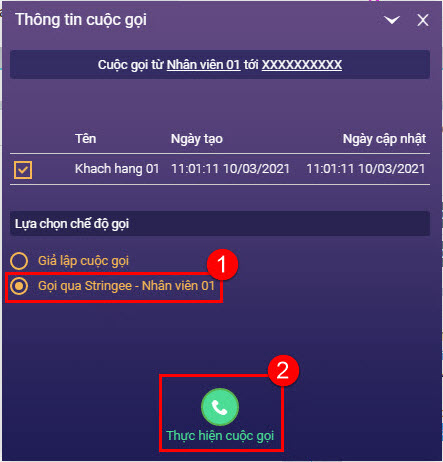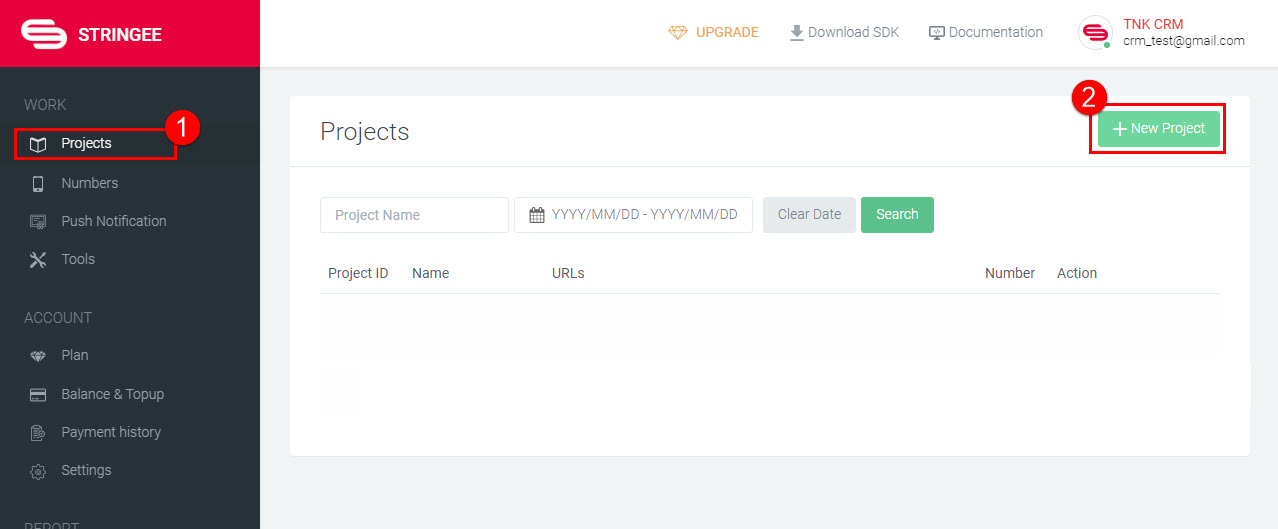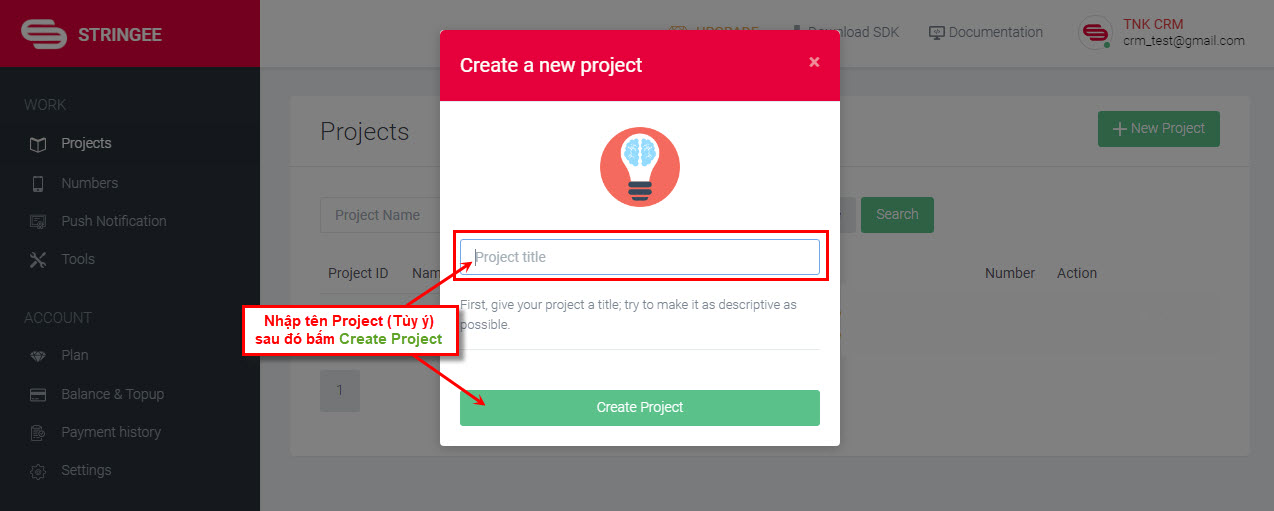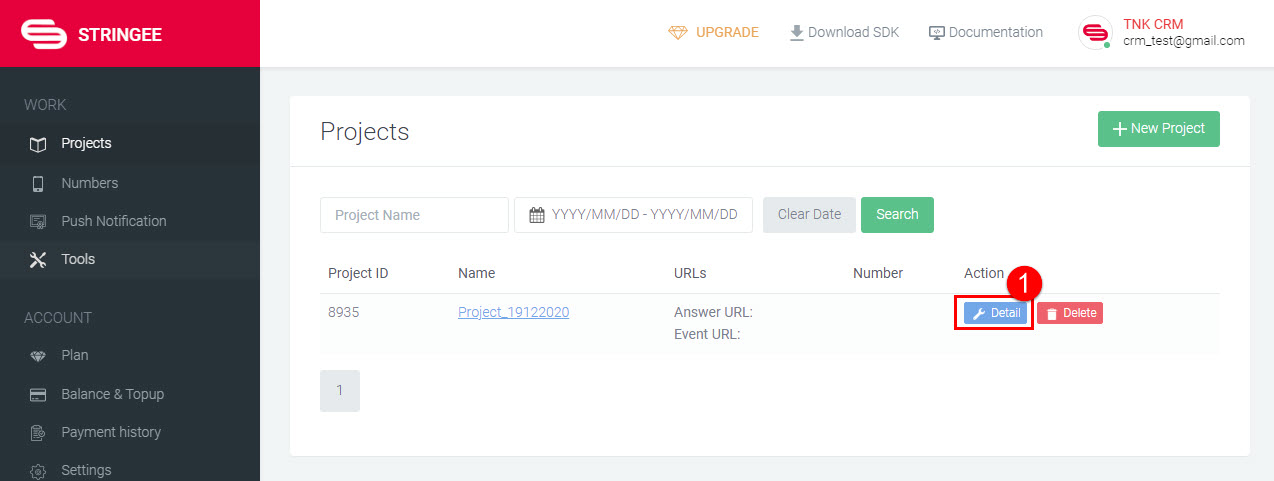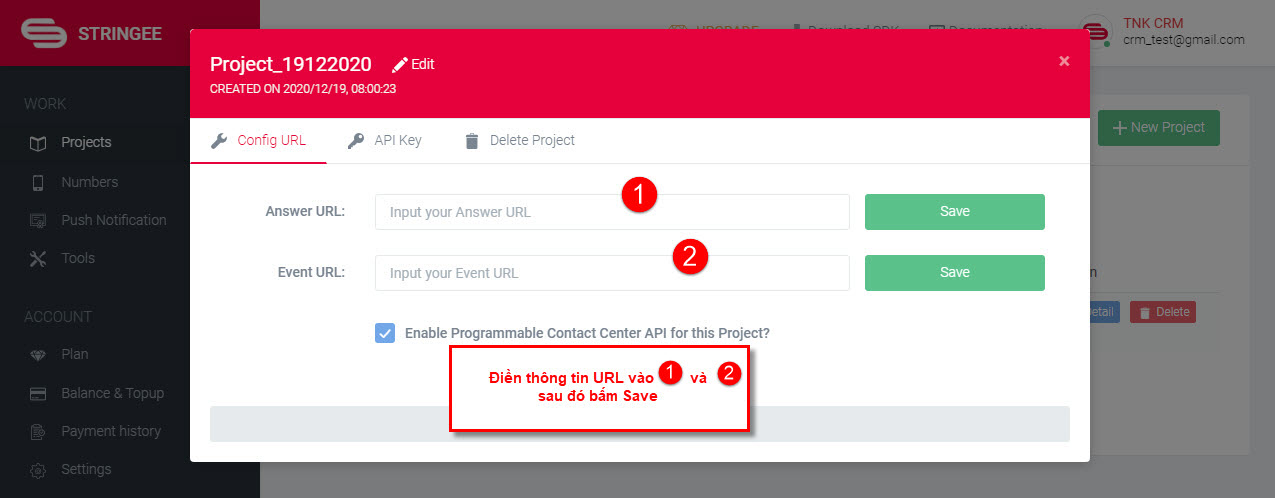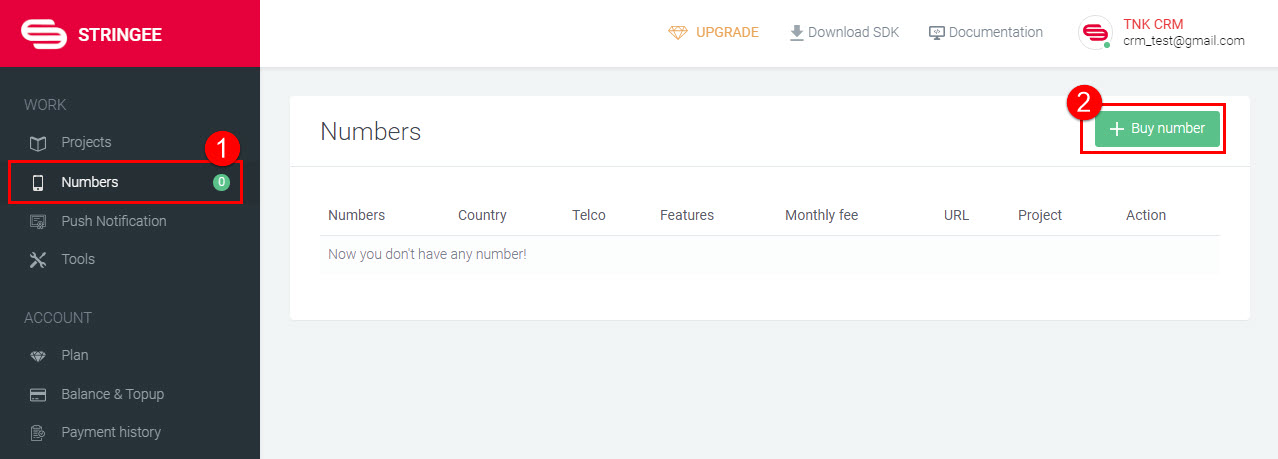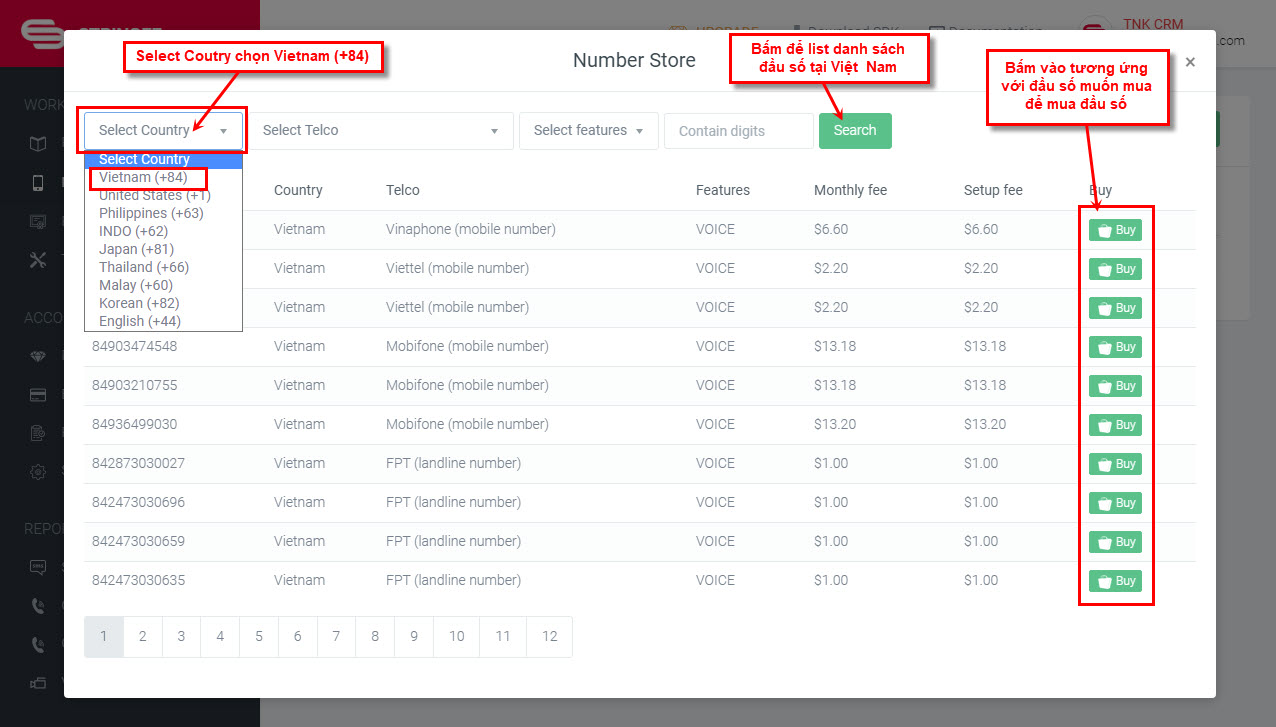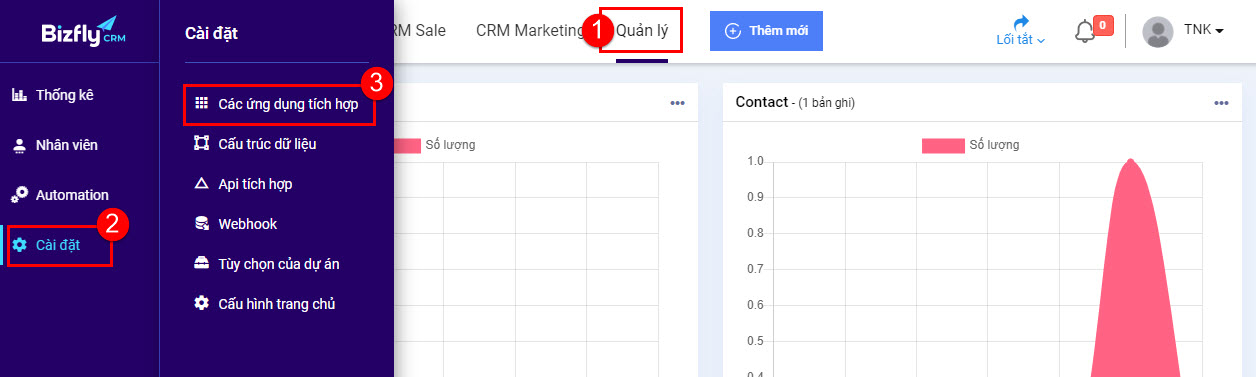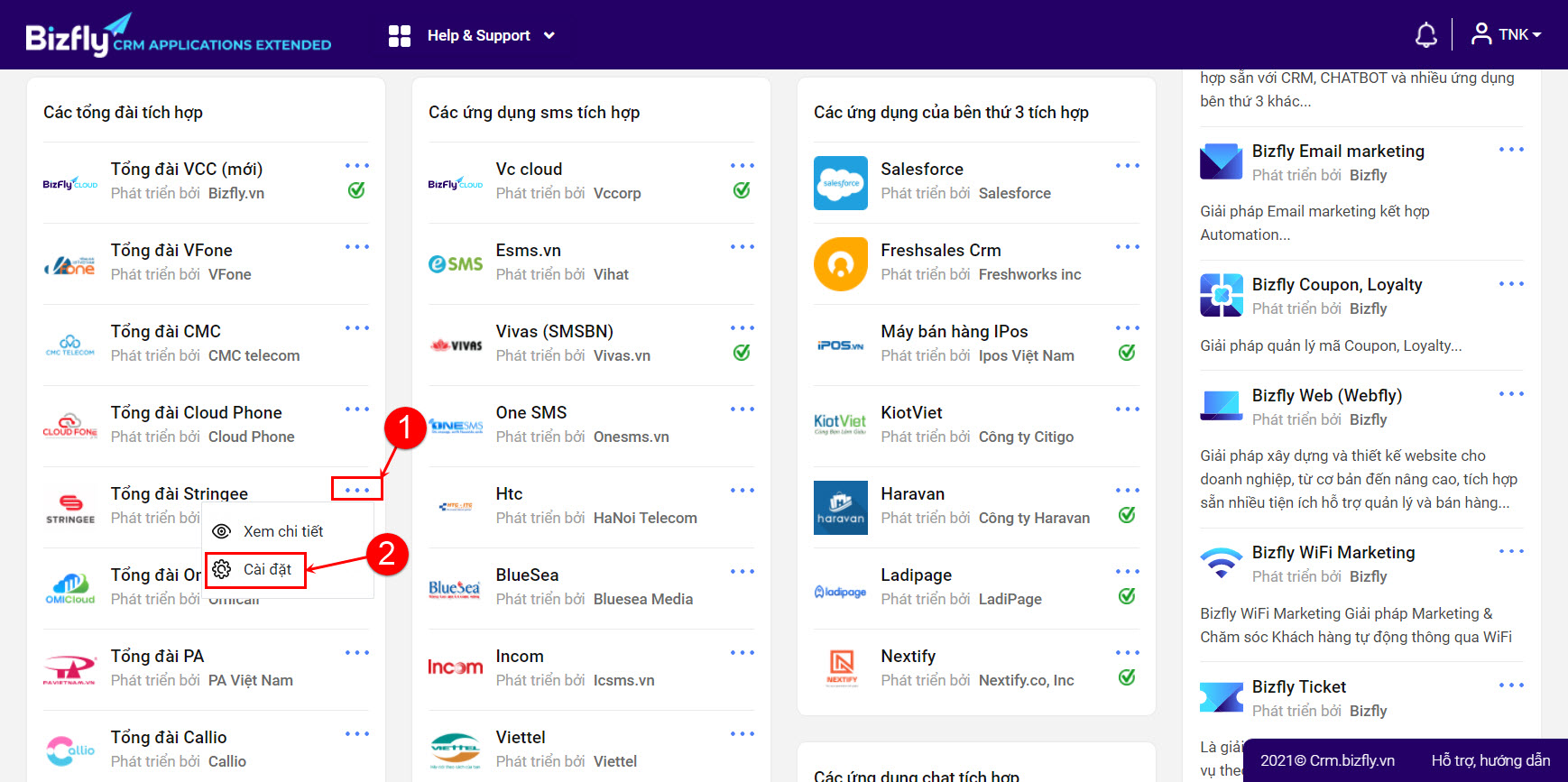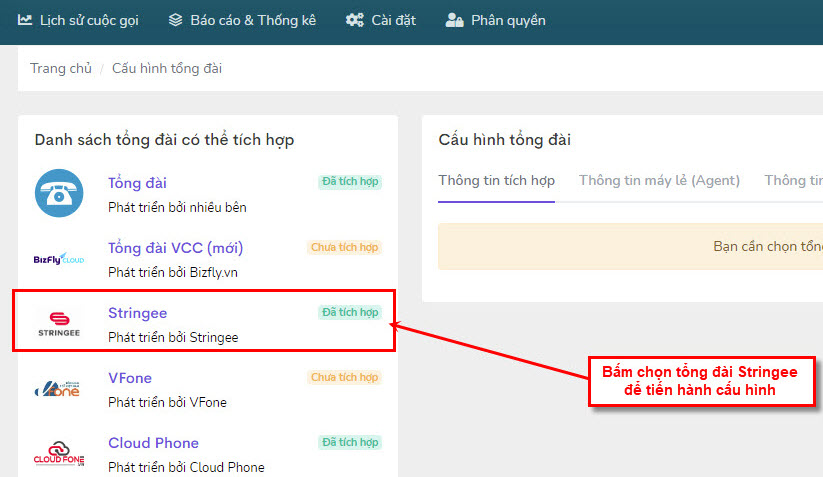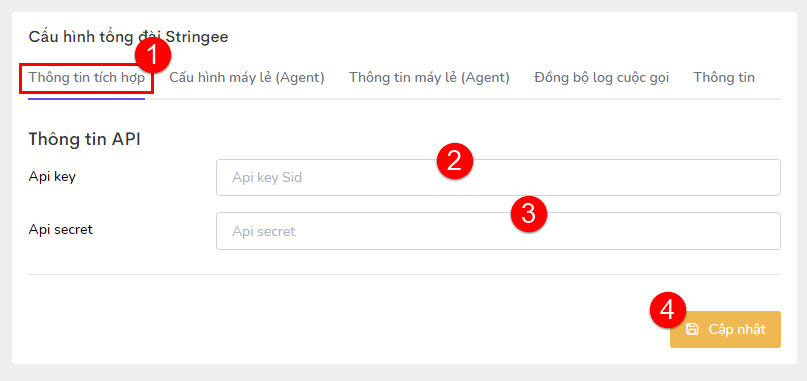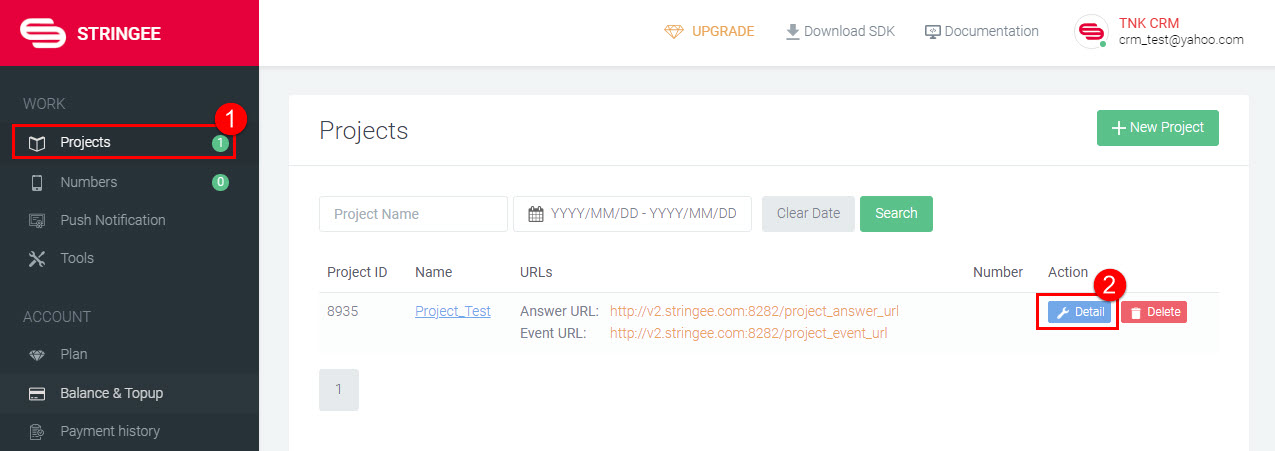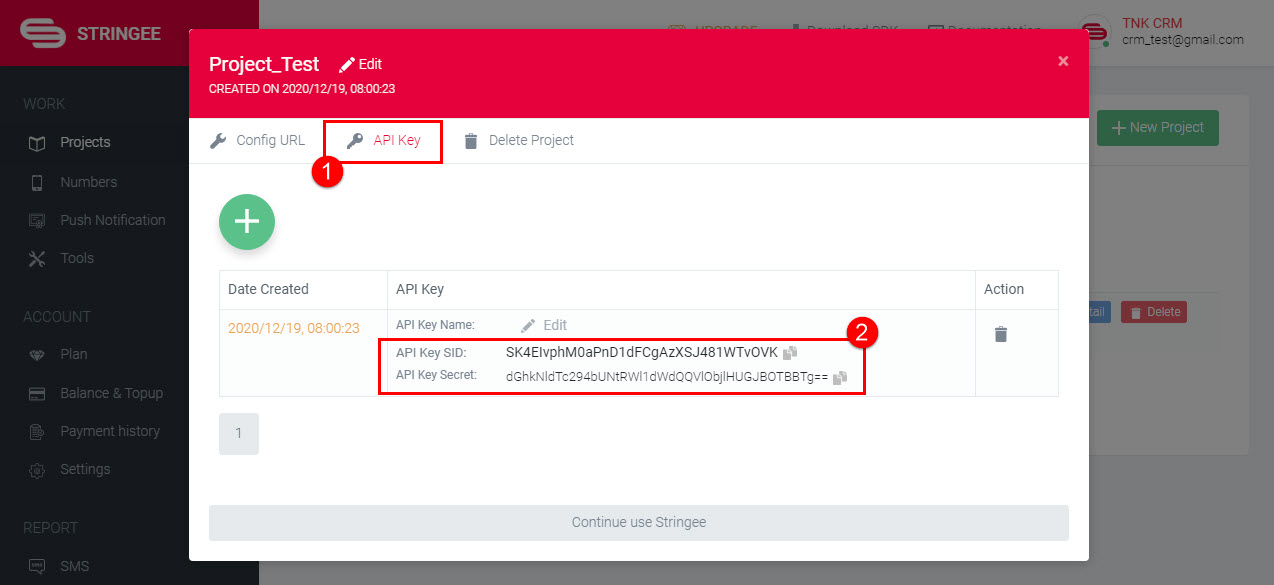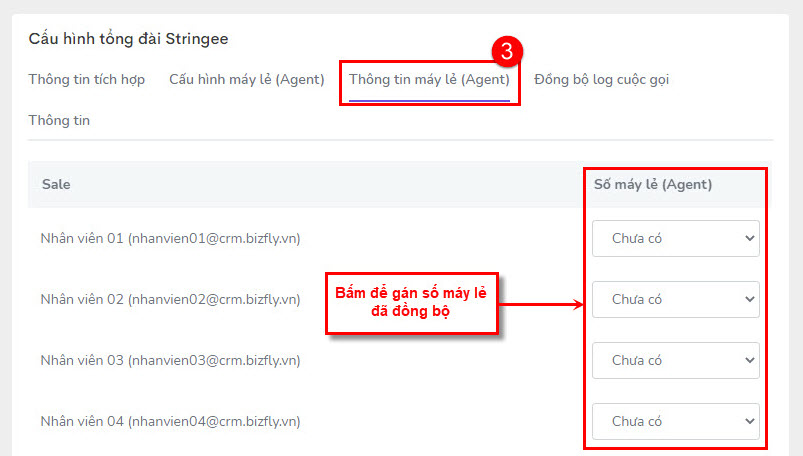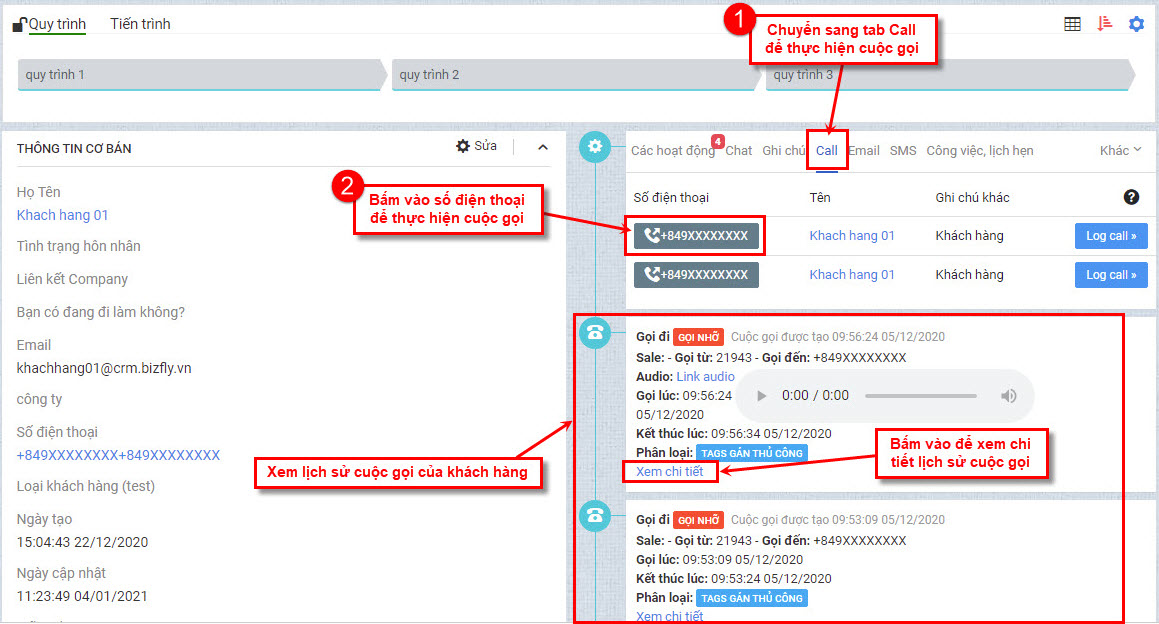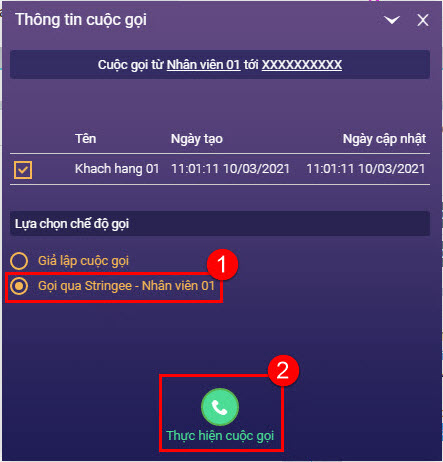Để cài đặt kết nối tổng đài Stringee, thực hiện như sau:
1. Khởi tạo Project (Dự án) và mua số tổng đài bên Stringee
a. Khởi tạo dự án (Project)
- Truy cập vào hệ thống tổng đài Stringee theo đường link: https://developer.stringee.com/project
- Đăng ký tài khoản trên trang Stringee
- Sau khi đăng ký tài khoản xong, đăng nhập vào hệ thống Stringee. Tại cửa sổ làm việc của hệ thống Stringee (Hình dưới), bấm Project(1) => chọn New Project(2)
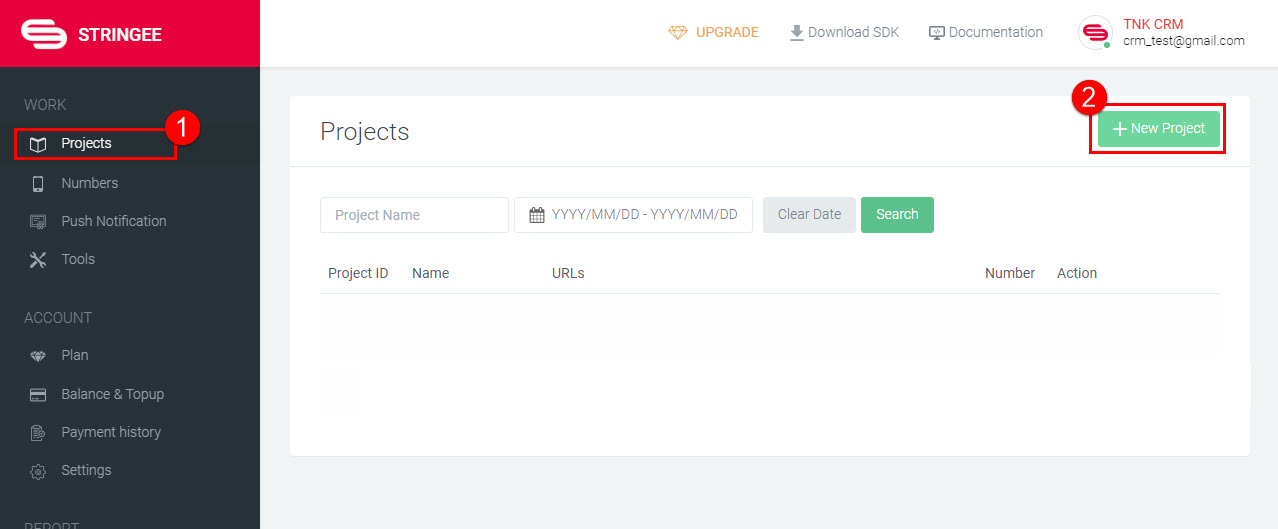
- Tại cửa sổ khởi tạo Project (Hình dưới), điền tên Project (Tùy ý) sau đó bấm Create Project
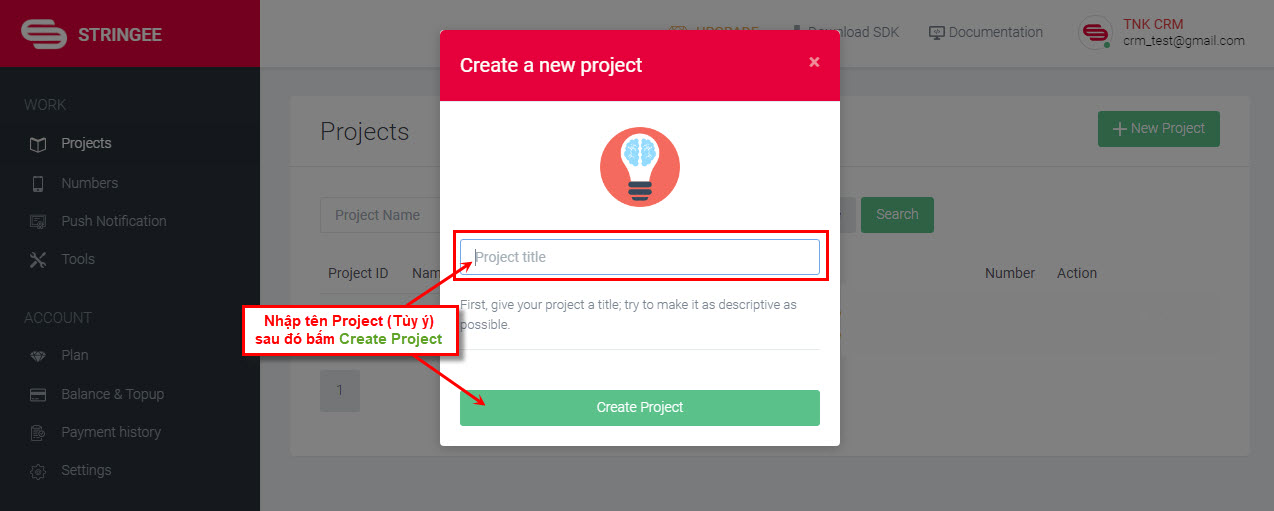
- Tại cửa sổ danh sách Project (Hình dưới), bấm Detail(1) của Project vừa tạo
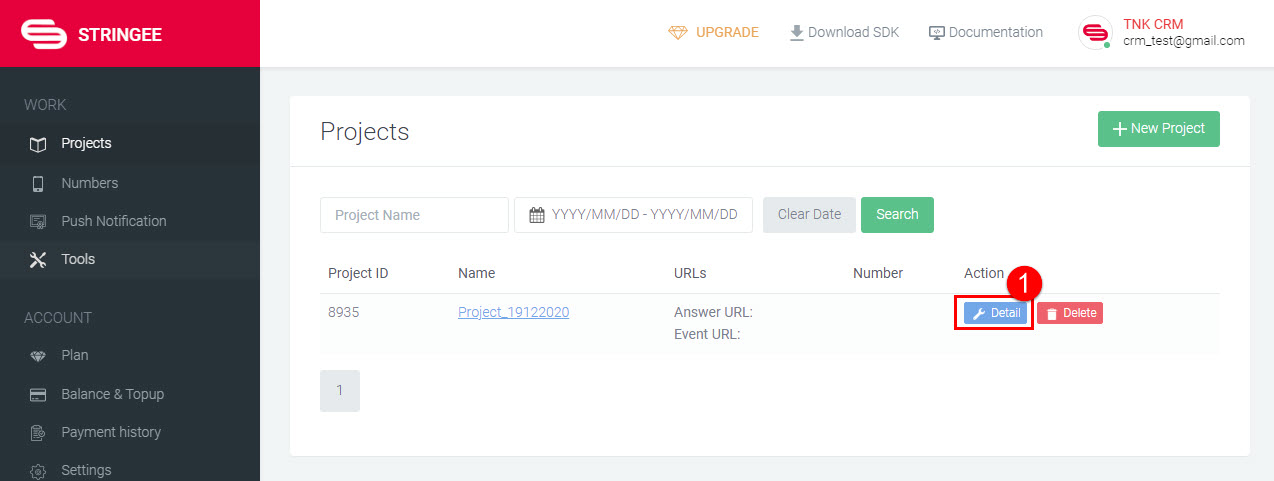
- Điền thông tin sau vào cửa sổ (Hình dưới), sau đó Save
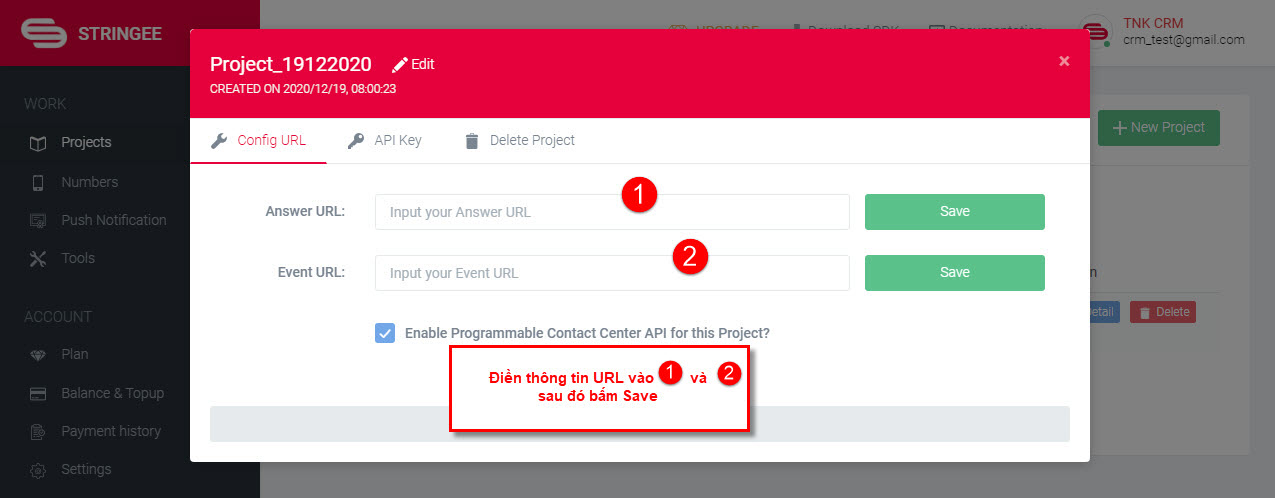
b. Mua số tổng đài (Thao tác này cần trả phí)
- Tại cửa sổ làm việc của hệ thống Stringee (Hình dưới), bấm Numbers(1) => chọn Buy number(2)
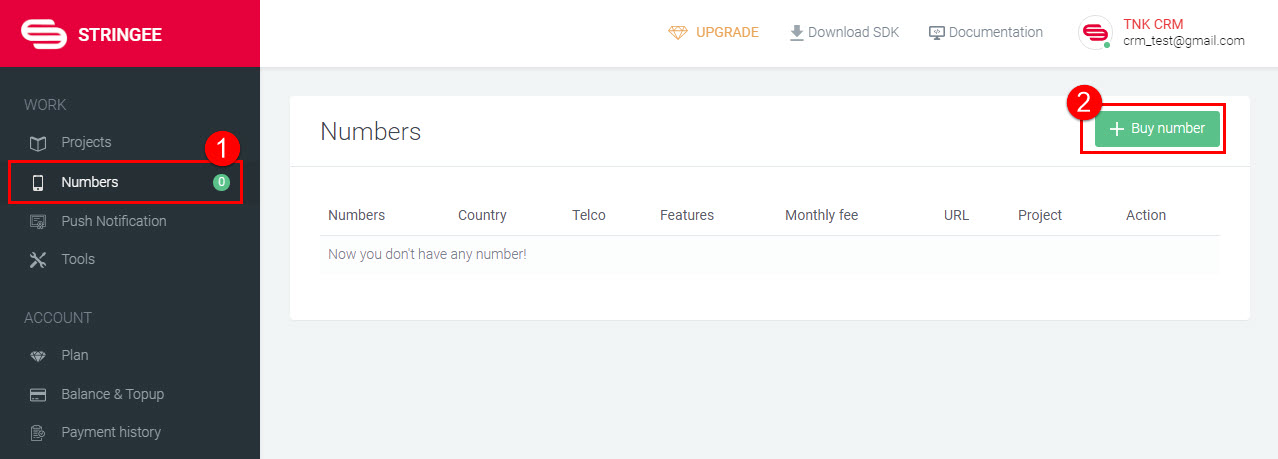
- Tại cửa sổ danh sách đầu số hỗ trợ của Stringee (Hình dưới).
- Mục Select Coutry chọn Vietnam (+84)
- Bấm Search để list danh sách các đầu số hỗ trợ tại Việt Nam
- Bấm Buy để thực hiện mua đầu số tương ứng với đầu số muốn mua.
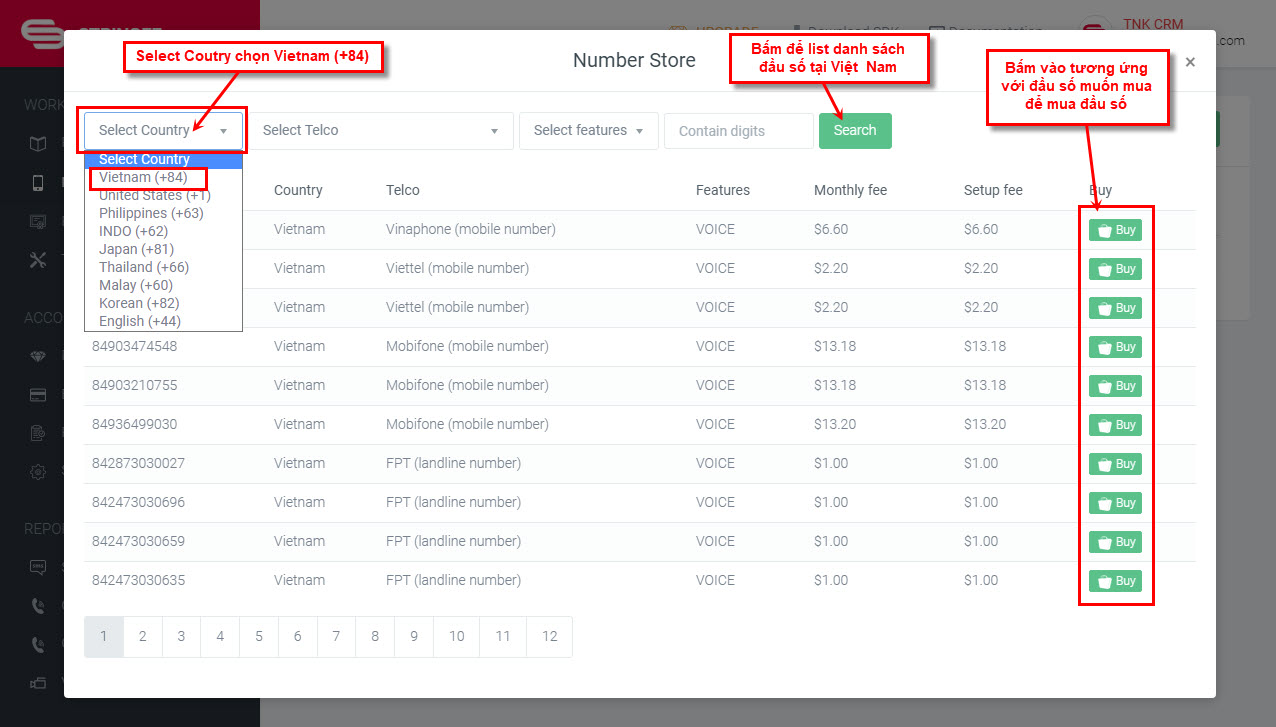
c. Xây dựng tổng đài Stringee
- Để xây dựng tổng đài Stringee (Sau khi Tạo Project và Mua số tổng đài bên trang Stringee xong), thực hiện các bước xây dựng tổng đài theo link hướng dẫn sau:
https://stringee.com/vi/blog/post/build-contact-center-using-stringee-pcc-api
2. Truy cập cửa sổ cài đặt tổng đài và kết nối tổng đài Stringee với CRM Bizfly
- Đăng nhập vào hệ thống CRM Bizfly theo đường link: https://crm.bizfly.vn/
- Sau khi đăng nhập, chọn dự án cần cài đặt và chọn giải pháp Bizfly CRM
a. Truy cập vào cửa sổ cài đặt tổng đài:
- Tại cửa sổ làm việc CRM Bizfly (Hình dưới), bấm chọn Quản lý(1) => bấm Cài đặt(2) => chọn Các ứng dụng tích hợp(3)
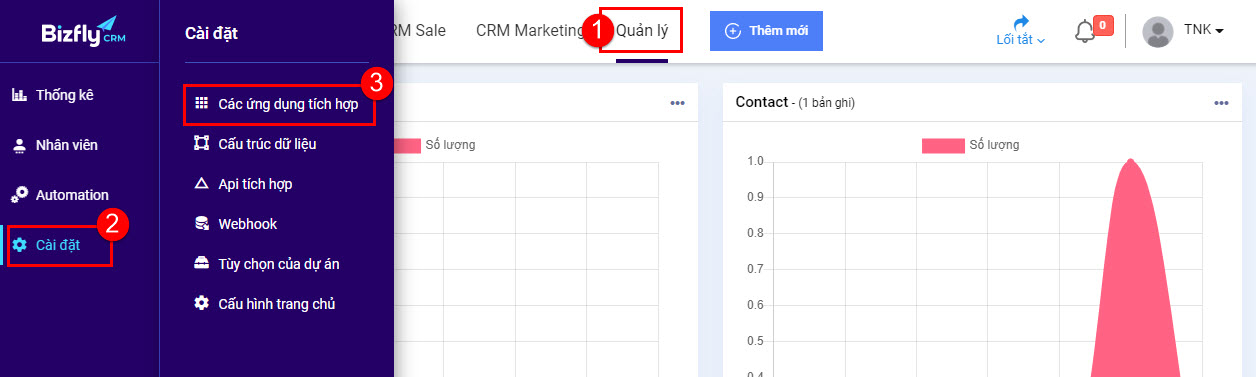
- Tại cửa sổ CRM Application Extended (Hình dưới), kéo xuống dưới tại phần Các tổng đài tích hợp. Bấm vào dấu ... (1) tương ứng với Tổng đài Stringee để mở menu, sau đó chọn Cài đặt(2) để tiến hành cài đặt kết nối.
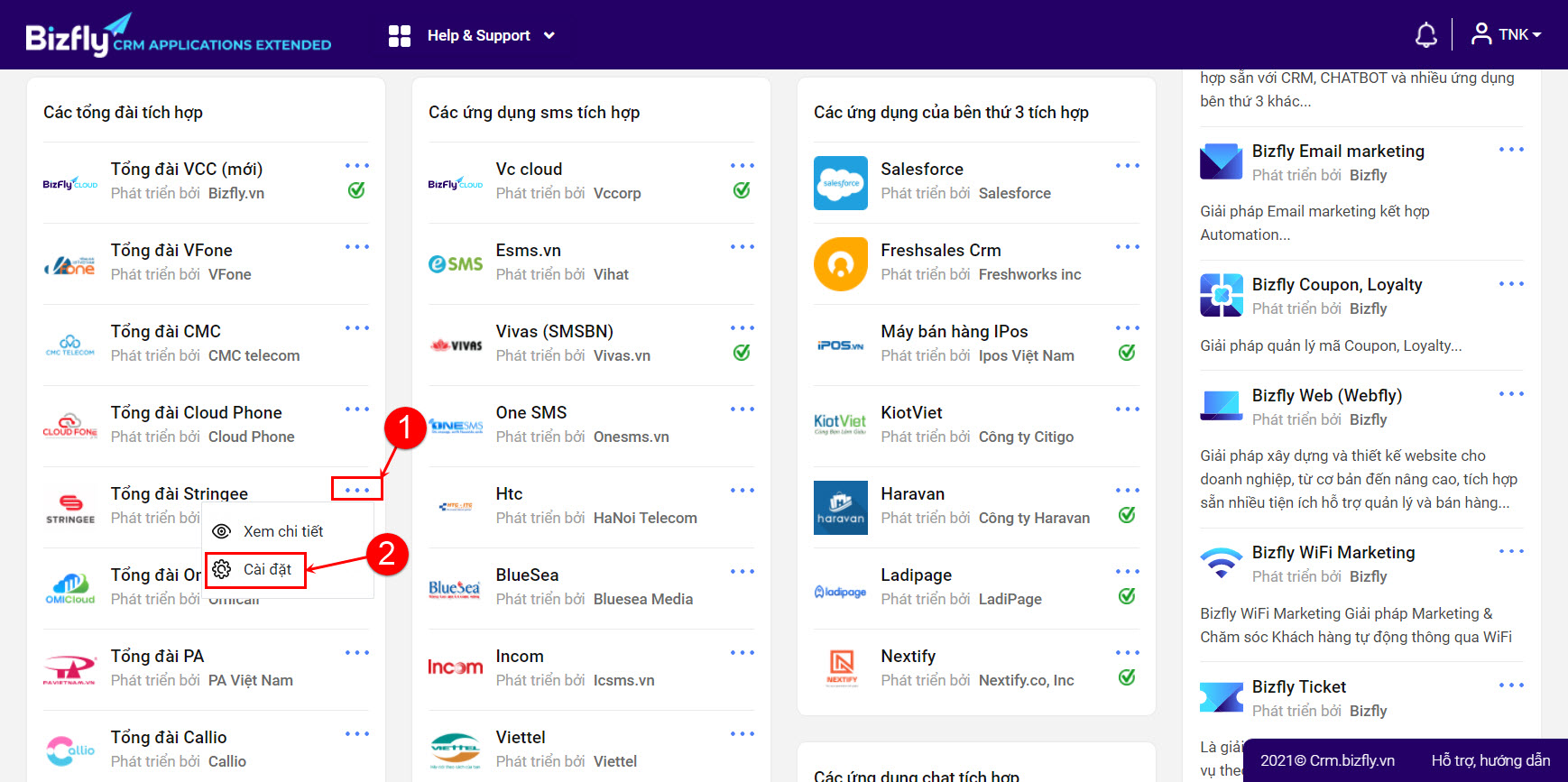
- Tại cửa sổ danh sách các tổng đài có thể tích hợp (Hình dưới), bấm chọn tổng đài Stringee để tiến hành cấu hình
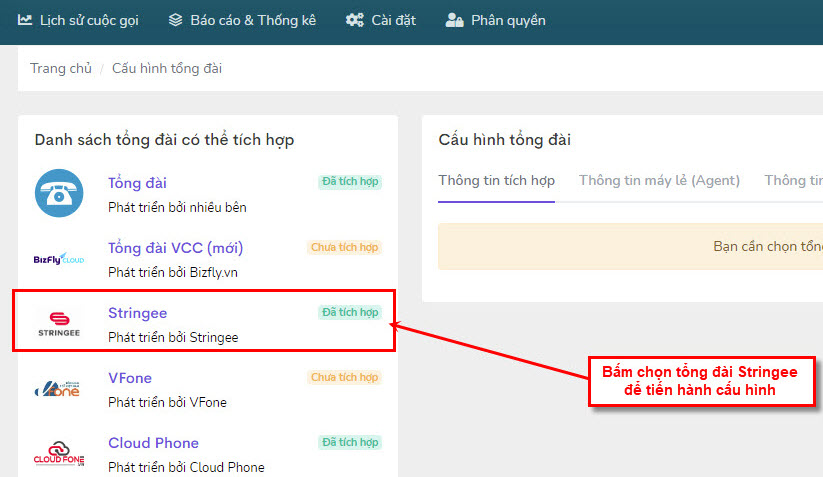
b. Kết nối tổng đài Stringee với hệ thống CRM Bizfly
Bước 1: Điền thông số API
- Tại cửa sổ cấu hình kết nối tổng đài Stringee. Tại bab Thông tin tích hợp(1) (Hình dưới), điền Api key(2) và Api secret(3) (2 thông số này được lấy bên Stringee) sau đó bấm Cập nhật(4) để lưu lại.
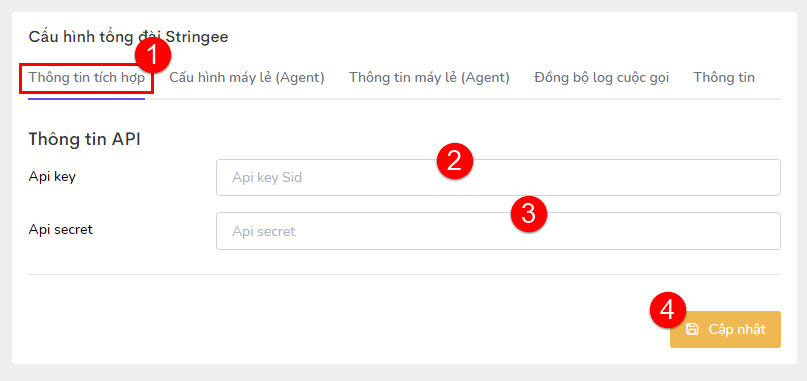
- Hướng dẫn lấy thông tin API Key và API Secret bên Stringee như sau:
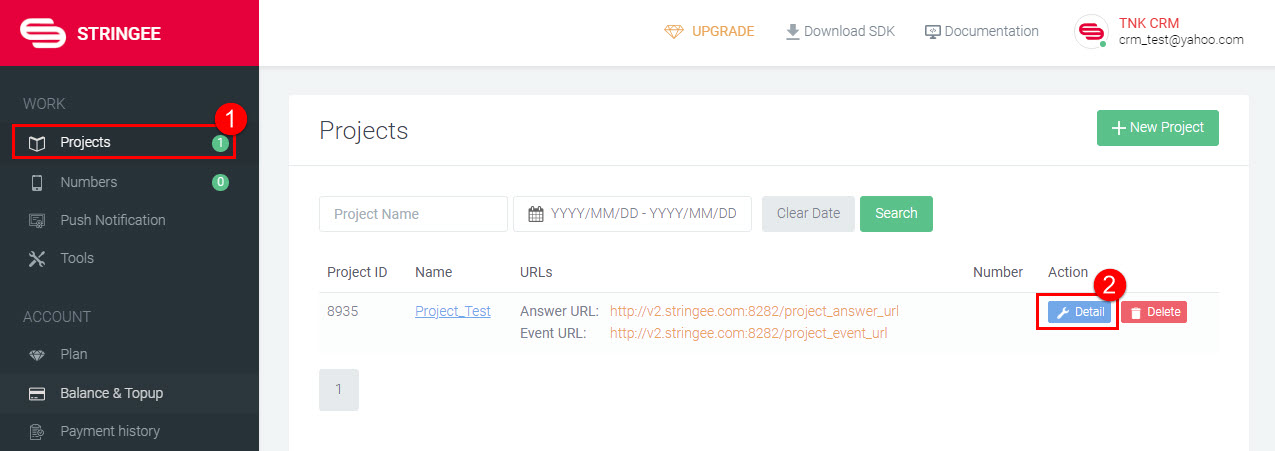
- Tại cửa sổ chi tiết Project (Hình dưới), bấm chuyển sang tab API Key(1) sau đó copu lấy 2 dòng(2) API Key SID (Điền vào mục API key trong cửa sổ cấu hình tổng đài bên CRM Bizfly) và API Key Secret (Điền vào mục API secret trong cửa sổ cấu hình tổng đài bên CRM Bizfly).
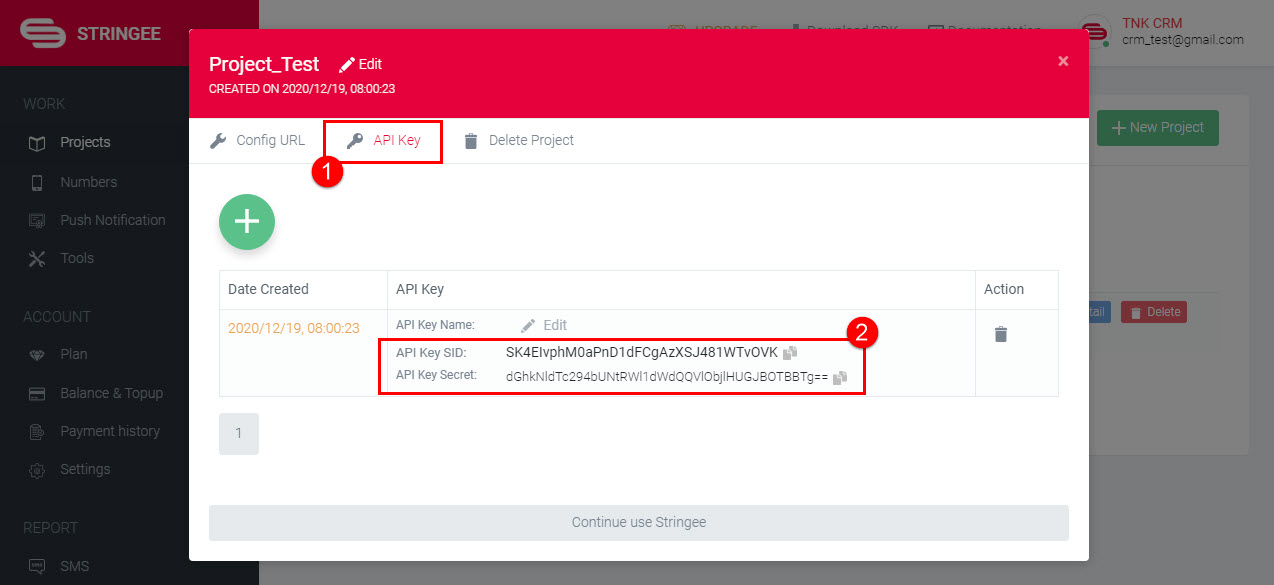
Bước 2: Cấu hình máy lẻ (Agent): Bước này cấu hình để lấy số máy lẻ tương ứng với số tổng đài đã mua ở mục (1. Khởi tạo Project => b. Mua số tổng đài) bên Stringee cung cấp.
- Để tạo các Agent cho tổng đài bên Stringee, làm theo hướng dẫn tại mục (1. Khởi tạo Project => c. Xây dựng tổng đài Stringee ở bên trên)
- Tại cửa sổ cấu hình tổng đài bên CRM Bizfly (Hình dưới), chuyển sang tab Cấu hình máy lẻ (Agent)(2). Sau đó bấm Đồng bộ agent để tiến hành lấy số tổng đài và số máy lẻ bên Stringee về CRM Bizfly. Sau khi đồng bộ xong, các thông tin về số tổng đài và số máy lẻ tương ứng sẽ được hiển thị tại danh sách bên dưới.

Bước 3: Gán số máy lẻ cho nhân sự: Bước này sẽ gán số máy lẻ cho từng nhân sự trong dự án (Số máy lẻ đã được đồng bộ ở Bước 2)
- Tại cửa sổ cấu hình tổng đài bên CRM Bizfly (Hình dưới), chuyển sang tab Thông tin máy lẻ (Agent)(3).
- Tại mục Số máy lẻ (Agent) (Hình dưới), Bấm vào để chọn số máy lẻ cho nhân viên tương ứng ngang với vị trí bấm chọn, sau đó chọn số máy lẻ cần gán. Sau khi chọn xong bấm Cập nhật ở bên dưới.
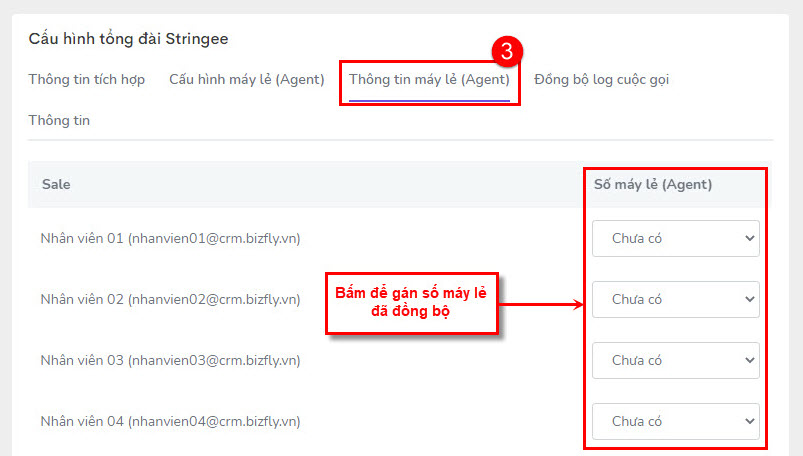
3. Thực hiện cuộc gọi trên CRM Bizfly
- Truy cập vào CRM Marketing => Khách hàng => Tất cả Khách hàng
- Bấm chọn khách hàng cần thực hiện cuộc gọi.
- Tại cửa sổ chi tiết thông tin khách hàng (Hình dưới), bấm chuyển sang tab Call(1), bấm vào số điện thoại của khách hàng (2) để mở cửa sổ cuộc gọi.
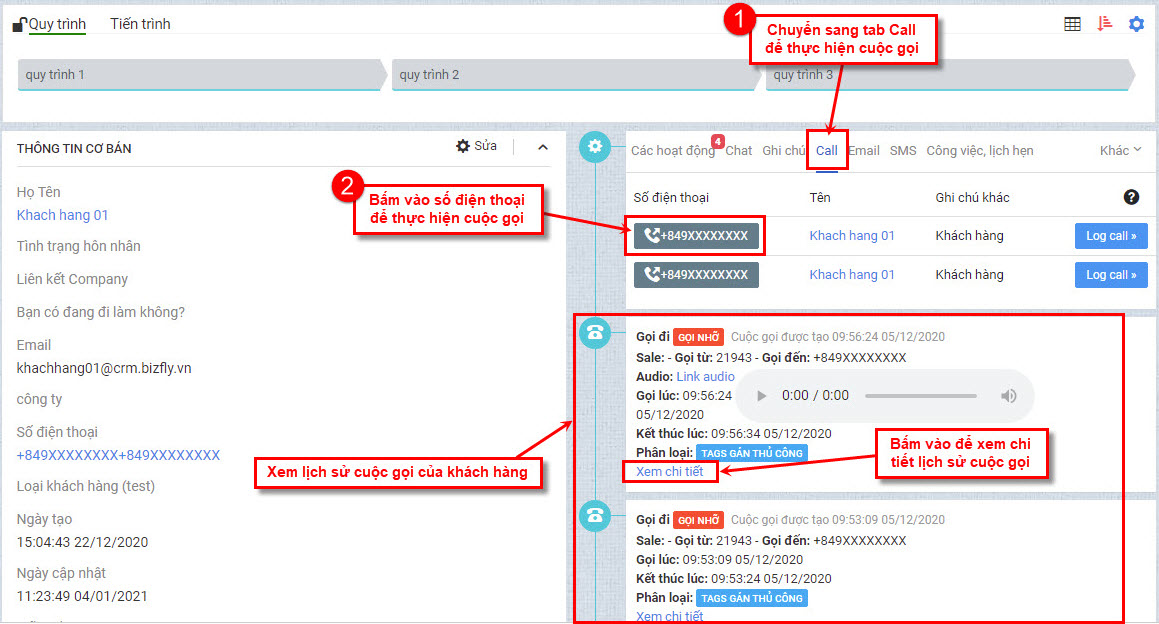
- Tại cửa sổ cuộc gọi (Hình dưới), bấm chọn số máy lẻ gọi đi của tổng đài PA (1). Bấm Thực hiện cuộc gọi(2) để bắt đầu thực hiện cuộc gọi.